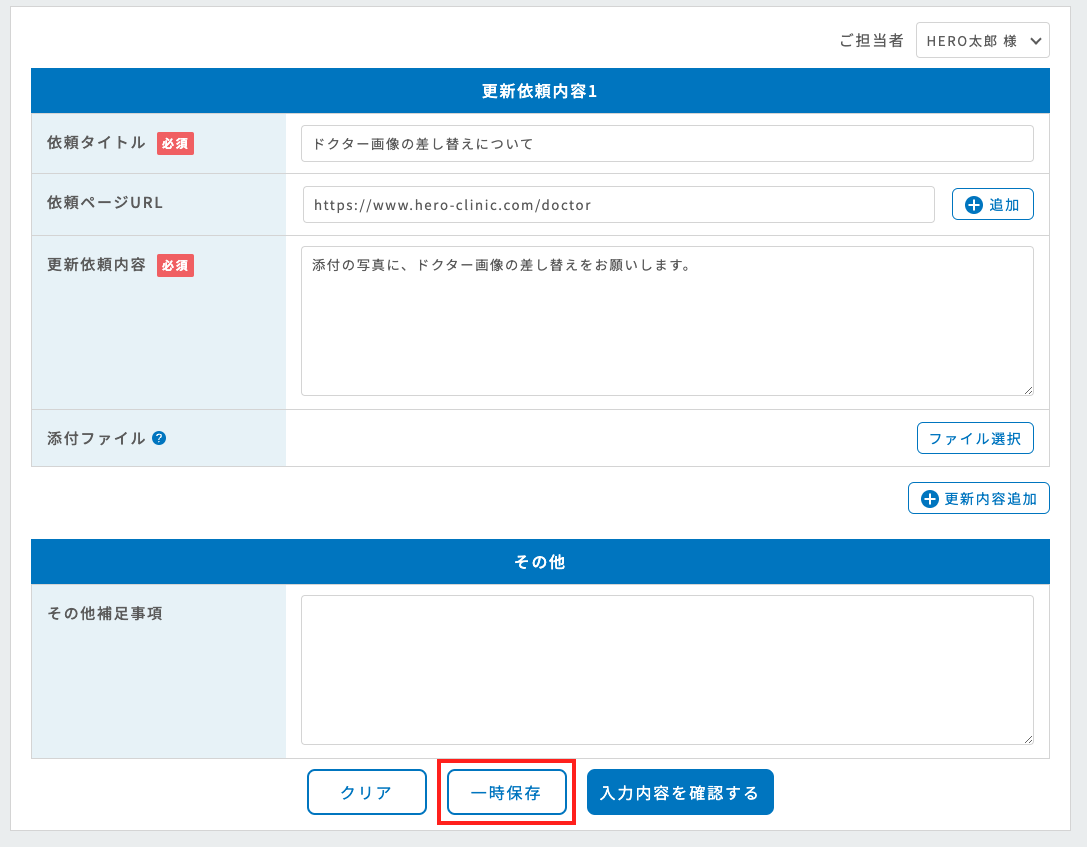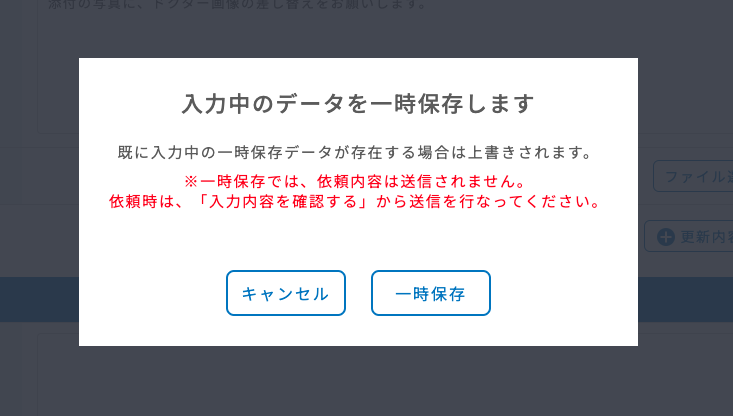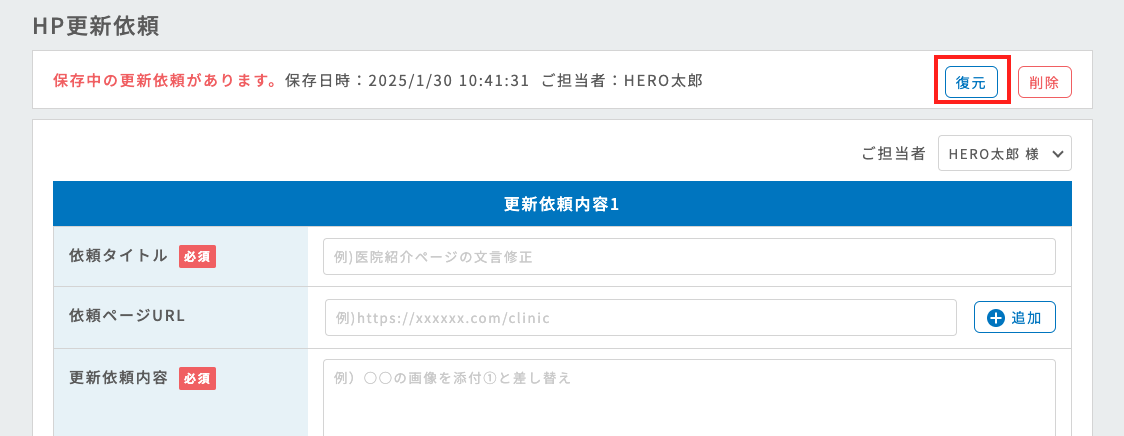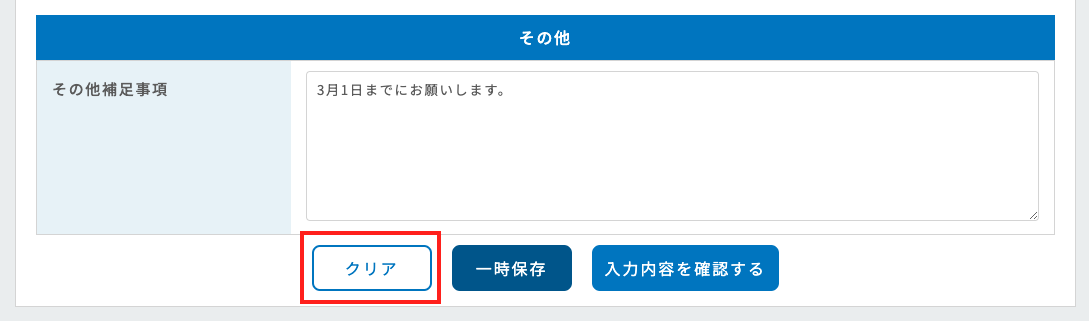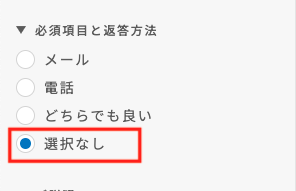HP更新依頼・お問い合わせにて更新依頼内容の一時保存が行えるようになりました
HP更新依頼を一時保存する
画面下部の「一時保存」ボタンをクリックすると、入力中の更新依頼内容が一時保存されます。
- 一時保存できる更新依頼内容は1つの履歴です。
- 既に一時保存されている更新依頼内容がある状態で、再度「一時保存」ボタンをクリックすると、前回保存した内容が上書きされます。
- 一時保存される内容は「ご担当者様」「依頼タイトル」「依頼ページURL」「更新依頼内容」「添付ファイル」「その他補足事項」です。
一時保存している内容を復元する
一時保存中の更新依頼内容が存在する場合、「HP更新依頼・お問い合わせ」メニュー表示時に、ダイアログが表示されます。
一時保存中の内容を利用して続きを記載する場合は「復元する」をクリックしてください。
新規に作成する場合は「キャンセル」をクリックしてください。 ※「キャンセル」の場合でも、一時保存中の内容は消えません。
一時保存中の更新依頼内容を削除する
一時保存中の更新依頼内容が存在する場合、「HP更新依頼」ページの上部にバナーが表示されます。
一時保存中の更新依頼内容を削除するには「削除」をクリックしてください。
※「削除」を行うと一時保存中の更新依頼内容の復元はできなくなります。